Midjourney Inpainting: Ihr umfassendes Handbuch für künstliche-intelligente Bildbearbeitung
Wenn du in die Welt der KI-generierten Kunst eintauchst, hast du wahrscheinlich schon von Midjourneys Inpainting-Funktion gehört. Sie ist ein echter Wendepunkt und ermöglicht es dir, bestehende Bilder mit punktgenauer Präzision zu optimieren. Egal, ob du kleinste Details verfeinern oder bestimmte Elemente komplett überarbeiten möchtest, Inpainting gibt dir die Kontrolle über deine kreative Reise. In diesem Leitfaden zeigen wir dir, wie du Midjourneys Inpainting-Fähigkeiten nutzen kannst, um deine KI-generierten Meisterwerke auf ein neues Level zu heben.
Wichtige Punkte
- Inpainting ermöglicht es dir, bestimmte Bereiche eines bereits erstellten Bildes zu modifizieren.
- Greife auf das Inpainting-Tool zu, indem du auf den Button „Vary (Region)“ klickst.
- Nutze Umrisswerkzeuge, um die Bereiche präzise zu markieren, die du ändern möchtest.
- Lenke die KI mit detaillierten Textprompts, um die gewünschten Änderungen zu erzielen.
- Die KI generiert mehrere Variationen, sodass du das perfekte Ergebnis auswählen kannst.
- Du kannst das Bild hochskalieren, um die feineren Details besser zu erkennen.
- Diese Methode ist ideal, um KI-generierte Kunst zu verbessern, ohne von Grund auf neu zu beginnen.
Verständnis der Inpainting-Funktion von Midjourney
Was ist Inpainting?
Im Bereich der KI-Bildbearbeitung bedeutet Inpainting, bestimmte Teile eines bestehenden Bildes mithilfe von künstlicher Intelligenz zu optimieren. Midjourneys Ansatz für Inpainting ist sowohl intuitiv als auch leistungsstark und ermöglicht es dir, Details zu ändern, Texturen anzupassen oder sogar neue Elemente einzuführen, ohne von vorne beginnen zu müssen. Diese gezielte Technik spart echte Zeit und gibt dir die Präzision, die du brauchst, um dein Kunstwerk zu perfektionieren.

Anstatt das gesamte Bild neu zu generieren, nur um einen kleinen Makel zu korrigieren oder ein Detail anzupassen, fokussiert sich Inpainting auf den problematischen Bereich. Dies steigert nicht nur die Effizienz, sondern gibt dir auch mehr Kontrolle über das Endergebnis. Durch sorgfältige Auswahl des Bereichs und die Erstellung eines spezifischen Textprompts lenkst du die KI gezielt auf die gewünschten Änderungen, was zu einem fein abgestimmten Kunstwerk führt. Es ist ein Wendepunkt, der es einfacher denn je macht, deine Vision zum Leben zu erwecken.
Zugang zur Inpainting-Funktion mit Vary (Region)
Der Button „Vary (Region)“ ist dein Zugang zu Midjourneys Inpainting-Magie. Sobald du deinen ersten Satz an Bildern erstellt hast, erscheint dieser Button unterhalb des Bildrasters. Ein Klick darauf öffnet die Inpainting-Oberfläche, wo du die genauen Bereiche definieren kannst, die du optimieren möchtest.
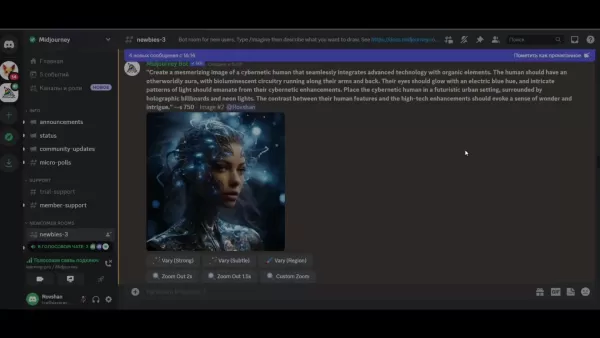
Diese Funktion fügt dem KI-Bildgenerierungsprozess eine zusätzliche Flexibilitätsebene hinzu und ermöglicht es dir, dein Kunstwerk Schritt für Schritt zu verfeinern und zu personalisieren. Zu wissen, wie man dieses Tool erreicht, ist essenziell, wenn du die Möglichkeiten von Midjourneys KI-Bildbearbeitung voll ausschöpfen möchtest.
Selbst wenn du neu in der KI-Bildgenerierung bist, macht dieser benutzerfreundliche Ansatz Inpainting zugänglich. Der Button „Vary (Region)“ zeigt Midjourneys Engagement, leistungsstarke, aber einfach zu bedienende kreative Werkzeuge bereitzustellen. Durch die Integration dieser Funktion direkt in den Bildgenerierungs-Workflow ermutigt Midjourney die Nutzer, mit Präzision zu experimentieren und ihre Bilder zu verfeinern. Der Inpainting-Workflow ist so gestaltet, dass er nahtlos ist – von der ersten Bilderstellung bis zu den finalen Feinarbeiten.
Die Bedeutung präziser Umrisse
Das richtige Umreißen ist entscheidend für effektives Inpainting. Midjourney bietet sowohl ein Rechteck- als auch ein Lasso-Werkzeug, mit denen du Bereiche von einfachen Formen bis hin zu komplexen, freiformigen Regionen auswählen kannst.
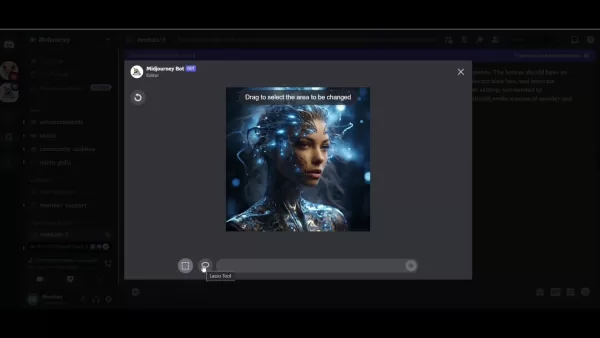
Je präziser dein Umriss, desto besser kann die KI deine gewünschten Änderungen verstehen und umsetzen. Dieses Gleichgewicht zwischen KI-Leistung und Benutzerkontrolle macht Midjourneys Ökosystem so faszinierend.
Präzises Umreißen ist der Schlüssel, um sicherzustellen, dass die KI sich auf die richtigen Bereiche konzentriert. Egal, ob du eine kleine Unvollkommenheit korrigierst oder einen Abschnitt des Bildes neu gestaltest, präzises Umreißen hilft, unerwünschte Änderungen in umliegenden Bereichen zu vermeiden. Diese Kontrolle ist unschätzbar, um die perfekte Ästhetik zu erreichen und die Konsistenz im gesamten Bild zu wahren. Das Beherrschen der Umrisswerkzeuge ist dein Zugang, um das volle Potenzial von Midjourneys Inpainting-Funktion auszuschöpfen.
Die KI mit Textprompts lenken
Sobald du den Bereich umrissen hast, ist es Zeit, die KI mit einem Textprompt zu lenken. Die Klarheit und Detailgenauigkeit deines Prompts beeinflussen direkt die Qualität und Relevanz der Ergebnisse. Sei so spezifisch und beschreibend wie möglich und beschreibe die gewünschte Textur, Farbe, den Stil oder die Objekte, die du hinzufügen möchtest.
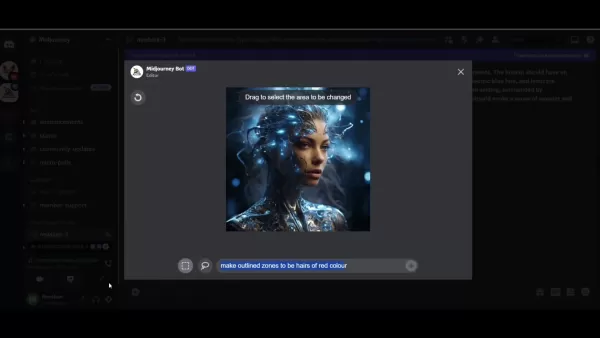
Ein gut formulierter Prompt stellt sicher, dass die KI deine Vision versteht und entsprechende Variationen generiert. Diese Phase unterstreicht die kollaborative Natur der KI-Bildgenerierung, bei der deine Kreativität und die Rechenleistung der KI Hand in Hand arbeiten.
Das Schreiben effektiver Textprompts ist eine Kunstform. Experimentiere mit verschiedenen Formulierungen und Schlüsselwörtern, um zu sehen, wie sie die Ausgabe der KI beeinflussen. Je spezifischer du bist, desto besser kann die KI deine Absicht verstehen und Ergebnisse liefern, die deiner Vision entsprechen. Dieser iterative Prozess des Promptens und Verfeinerns ist der Schlüssel, um Midjourneys Inpainting-Funktion zu meistern und beeindruckende sowie einzigartige Ergebnisse zu erzielen.
Schritt-für-Schritt-Anleitung zur Nutzung von Midjourney Inpainting
Einleitung des Inpainting-Prozesses
Hier ist eine einfache Anleitung, wie du Midjourneys Inpainting-Funktion effektiv nutzen kannst:
- Erstes Bild generieren: Beginne mit der Erstellung eines Bildes mithilfe eines Textprompts. Dies dient als Basis für deine Modifikationen.
- Bild auswählen: Wähle die spezifische Bildvariante aus, die du verfeinern möchtest.
- „Vary (Region)“ klicken: Finde und klicke auf den Button „Vary (Region)“ unterhalb des Bildes.
- Bereich umreißen: Verwende das Rechteck- oder Lasso-Werkzeug, um den Bereich präzise zu umreißen, den du ändern möchtest.
- Textprompt eingeben: Gib einen detaillierten Textprompt ein, der die gewünschten Änderungen beschreibt.
- Änderung einreichen: Reiche den Auftrag ein und warte, bis Midjourney die Variationen generiert.
- Variationen überprüfen: Überprüfe jede Variante sorgfältig, um das beste Ergebnis auszuwählen.
- Hochskalieren (optional): Falls gewünscht, skalierst du das ausgewählte Bild hoch, um feine Details zu sehen.
Dieser Prozess zeigt den intuitiven Workflow von Midjourneys KI-Bildbearbeitungssoftware und macht es Nutzern leicht, Inpainting zu nutzen, um ihre Kunstwerke zu verbessern. Die Kombination aus präzisem Umreißen und gezielten Textprompts gibt Kreativen eine beispiellose Kontrolle über ihre KI-generierten Kreationen.
Fortgeschrittene Tipps für effektives Inpainting
Um das Potenzial von Midjourneys Inpainting-Funktion zu maximieren, beachte diese fortgeschrittenen Tipps:
- Spezifisch sein: Vage Prompts können zu unvorhersehbaren Ergebnissen führen. Beschreibe die gewünschten Änderungen so detailliert wie möglich.
- Schlüsselwörter nutzen: Integriere relevante Schlüsselwörter zu Textur, Farbe und Stil, um die KI effektiver zu lenken.
- Iterieren: Zögere nicht, mit verschiedenen Prompts und Auswahlen zu experimentieren. KI-Bildgenerierung ist ein iterativer Prozess.
- Auf andere Bilder verweisen: Wenn möglich, verweise auf spezifische Kunstwerke oder Stile, um die Ausgabe der KI zu lenken.
- Mit anderen Funktionen kombinieren: Nutze Inpainting zusammen mit anderen Midjourney-Funktionen wie Hochskalierung und Variationen für noch mehr Kontrolle.
Durch das Befolgen dieser Tipps kannst du die Effektivität deiner Inpainting-Bemühungen erheblich steigern und wirklich bemerkenswerte Ergebnisse mit Midjourneys fortschrittlicher KI-Bildbearbeitungstechnologie erzielen. Der Schlüssel liegt darin, den Prozess als Zusammenarbeit zwischen deiner kreativen Vision und der Rechenleistung der KI zu betrachten, indem du die Stärken beider nutzt, um beeindruckende und einzigartige Kunstwerke zu schaffen.
Eine Schritt-für-Schritt-Anleitung zur Änderung der Haarfarbe mit Midjourney Inpainting
Schritt 1: Wähle das Vary Region Tool
Beginne damit, das Bild, das du bearbeiten möchtest, in Midjourney zu finden. Unterhalb des Bildrasters siehst du mehrere Optionen, einschließlich des Buttons „Vary (Region)“. Klicke auf diesen Button, um den Inpainting-Prozess zu starten.
Schritt 2: Umreiße den Haarabschnitt präzise
Nach dem Klicken auf „Vary (Region)“ erscheint die Inpainting-Oberfläche. Hier findest du Werkzeuge, um den spezifischen Bereich zu umreißen, den du ändern möchtest. Wähle entweder das Rechteck-Werkzeug für geometrischere Auswahlen oder das Lasso-Werkzeug für komplexe, freiformige Umrisse. Ziehe sorgfältig die Kontur um das Haar und stelle sicher, dass du den zu ändernden Bereich genau definiert hast.
Schritt 3: Gib einen detaillierten Textprompt ein
Nachdem du das Haar umrissen hast, musst du die KI mit einem Textprompt lenken. Sei so beschreibend wie möglich. Wenn du beispielsweise die Haarfarbe zu Rot ändern möchtest, gib ein: „Mache die umrissenen Zonen zu stilisierten und schönen Haaren in roter Farbe“. Je klarer deine Anweisungen, desto besser kann die KI deine Vision verstehen.
Schritt 4: Reiche ein und überprüfe die Änderungen
Nachdem du deinen Prompt eingereicht hast, generiert Midjourney mehrere Variationen des Bildes mit geänderter Haarfarbe. Jede Variante kann deinen Prompt leicht unterschiedlich interpretieren, also nimm dir Zeit, jede einzelne zu überprüfen.
Achte auf Details wie Farbgenauigkeit, wie gut die neue Farbe mit dem Rest des Bildes harmoniert und ob unerwünschte Änderungen in umliegenden Bereichen aufgetreten sind. Wähle die Variante aus, die am besten mit deiner künstlerischen Vision übereinstimmt.
Schritt 5: Bild hochskalieren (optional)
Sobald du deine bevorzugte Variante ausgewählt hast, kannst du das Bild hochskalieren, um eine detailliertere Ansicht zu erhalten. Das Hochskalieren verbessert die Auflösung und ermöglicht es dir, feine Aspekte des Bildes, wie die Textur und einzelne Haarsträhnen, zu untersuchen.
Midjourney Inpainting: Abwägen der Vor- und Nachteile
Vorteile
- Präzise Kontrolle: Möglichkeit, spezifische Bereiche mit Genauigkeit zu modifizieren.
- Zeitersparnis: Reduziert die Notwendigkeit, ganze Bilder neu zu generieren.
- Kreative Freiheit: Erweitert kreative Möglichkeiten durch gezielte Bearbeitungen.
- Benutzerfreundlich: Zugängliche Oberfläche mit intuitiven Umrisswerkzeugen.
Nachteile
- Prompt-Abhängigkeit: Ergebnisse hängen stark von der Qualität des Textprompts ab.
- Lernkurve: Erfordert Übung, um die Umrisswerkzeuge zu meistern.
- Ethische Überlegungen: Potenzial für Missbrauch, wenn nicht verantwortungsvoll gehandhabt.
FAQ
Was ist Midjourneys Inpainting-Funktion?
Midjourneys Inpainting-Funktion ermöglicht es Nutzern, bestimmte Teile eines bestehenden Bildes mithilfe von künstlicher Intelligenz zu modifizieren. Dies erlaubt gezielte Bearbeitungen, ohne das gesamte Bild neu zu generieren.
Wie greife ich auf die Inpainting-Funktion zu?
Du kannst die Inpainting-Funktion nutzen, indem du auf den Button „Vary (Region)“ klickst, der sich unterhalb des Bildrasters befindet, nachdem du einen ersten Satz an Bildern generiert hast.
Welche Werkzeuge kann ich zum Umreißen des Bearbeitungsbereichs verwenden?
Midjourney bietet sowohl ein Rechteck-Werkzeug als auch ein Lasso-Werkzeug zum Umreißen von Bereichen, die sich an verschiedene Formen und Präzisionsgrade anpassen.
Wie wichtig ist der Textprompt für Inpainting?
Der Textprompt ist entscheidend, um die KI zu lenken. Sei spezifisch und beschreibend, um sicherzustellen, dass die KI deine gewünschten Änderungen versteht und relevante Variationen generiert.
Kann ich mehrere Variationen der Änderungen überprüfen?
Ja, Midjourney generiert mehrere Variationen, sodass du diejenige auswählen kannst, die am besten mit deiner Vision übereinstimmt, bevor du die Änderungen finalisierst.
Ist es möglich, das Bild nach dem Inpainting hochzuskalieren?
Ja, du kannst das ausgewählte Bild hochskalieren, um feine Details zu sehen und sicherzustellen, dass die Änderungen nahtlos und von hoher Qualität sind.
Verwandte Fragen
Welche anderen KI-Bildbearbeitungswerkzeuge gibt es?
Neben Midjourney bieten mehrere andere KI-Bildbearbeitungswerkzeuge verschiedene Funktionen und Möglichkeiten. Einige beliebte Alternativen sind:
- DALL-E 2: Bekannt für die Fähigkeit, hochdetaillierte und fantasievolle Bilder aus Textprompts zu erstellen.
- Stable Diffusion: Ein Open-Source-Modell, das eine breite Palette an Anpassungsoptionen bietet und Inpainting unterstützt.
- Adobe Photoshop mit AI: Integriert KI-Funktionen wie Neural Filters für Aufgaben wie Stilübertragung, Hautglättung und mehr.
- RunwayML: Eine umfassende KI-Plattform mit Werkzeugen für Bildgenerierung, Videobearbeitung und andere kreative Aufgaben.
- Deep Image AI: Hervorragend geeignet zur Verbesserung und Hochskalierung von Bildern mit KI-Algorithmen.
Diese KI-Bildwerkzeuge haben jeweils ihre Stärken und richten sich an unterschiedliche Bedürfnisse und Vorlieben.
Wie schneidet Midjourney im Vergleich zu anderen KI-Bildgeneratoren ab?
Midjourney hebt sich in mehreren Aspekten von anderen KI-Bildgeneratoren ab:
- Künstlerischer Stil: Midjourney erzeugt oft Bilder mit einer ausgeprägten künstlerischen Note, was es bei digitalen Künstlern beliebt macht.
- Benutzerfreundlichkeit: Die Plattform ist relativ einfach zu bedienen, mit einfachen Textprompts, die die KI lenken.
- Gemeinschaftsorientierung: Midjourney hat eine starke Gemeinschaft, in der Nutzer Prompts und Kreationen teilen.
- Inpainting: Die Inpainting-Funktion bietet präzise Kontrolle über Bildmodifikationen.
Allerdings können andere KI-Bildgeneratoren andere Stärken bieten, wie größeren Realismus, mehr Anpassungsoptionen oder eine bessere Integration mit bestehender Software. Letztendlich hängt das beste Werkzeug von deinen spezifischen Bedürfnissen und kreativen Zielen ab. Das Abwägen der Vor- und Nachteile verschiedener KI-Bildgenerierungsplattformen ist der Schlüssel, um die richtige Lösung zu finden.
Welche ethischen Überlegungen gibt es bei der Nutzung von KI-Bildbearbeitung?
Bei der Nutzung von KI-Bildbearbeitungswerkzeugen wie Midjourney ist es wichtig, die ethischen Implikationen zu berücksichtigen:
- Urheberrecht: Achte auf Urheberrechtsfragen, wenn du Bilder basierend auf bestehenden Kunstwerken oder Stilen generierst.
- Authentizität: Gib klar an, wenn ein Bild durch KI erheblich verändert wurde, um Transparenz zu wahren.
- Voreingenommenheit: Sei dir möglicher Voreingenommenheiten in KI-Modellen bewusst, die Stereotypen oder Fehldarstellungen verstärken könnten.
- Desinformation: Vermeide die Nutzung von KI-generierten Bildern, um falsche oder irreführende Informationen zu verbreiten.
Das Einhalten dieser ethischen Richtlinien fördert den verantwortungsvollen Einsatz von KI in der digitalen Kunst und hilft, das Vertrauen in der kreativen Gemeinschaft zu bewahren. Mit dem Fortschreiten der KI-Technologie ist es entscheidend, fortlaufende Diskussionen über ethische Überlegungen und bewährte Praktiken zu führen.
Verwandter Artikel
 Trump nimmt Smartphones, Computer und Chips von Zollerhöhungen aus
Laut einem Bericht von Bloomberg hat die Trump-Administration Smartphones, Computer und verschiedene elektronische Geräte von den jüngsten Zollerhöhungen ausgenommen, selbst wenn sie aus China importi
Trump nimmt Smartphones, Computer und Chips von Zollerhöhungen aus
Laut einem Bericht von Bloomberg hat die Trump-Administration Smartphones, Computer und verschiedene elektronische Geräte von den jüngsten Zollerhöhungen ausgenommen, selbst wenn sie aus China importi
 AI stellt Michael Jackson im Metaverse mit verblüffenden digitalen Verwandlungen neu vor
Künstliche Intelligenz verändert unser Verständnis von Kreativität, Unterhaltung und kulturellem Erbe grundlegend. Diese Erkundung von KI-generierten Interpretationen von Michael Jackson zeigt, wie Sp
AI stellt Michael Jackson im Metaverse mit verblüffenden digitalen Verwandlungen neu vor
Künstliche Intelligenz verändert unser Verständnis von Kreativität, Unterhaltung und kulturellem Erbe grundlegend. Diese Erkundung von KI-generierten Interpretationen von Michael Jackson zeigt, wie Sp
 Mildert Training KI-induzierte kognitive Entlastungseffekte?
Ein kürzlich auf Unite.ai veröffentlichter Artikel mit dem Titel "ChatGPT Might Be Draining Your Brain: Cognitive Debt in the AI Era" (Kognitive Verschuldung in der KI-Ära) wirft ein Licht auf einschl
Kommentare (3)
0/200
Mildert Training KI-induzierte kognitive Entlastungseffekte?
Ein kürzlich auf Unite.ai veröffentlichter Artikel mit dem Titel "ChatGPT Might Be Draining Your Brain: Cognitive Debt in the AI Era" (Kognitive Verschuldung in der KI-Ära) wirft ein Licht auf einschl
Kommentare (3)
0/200
![JerryMoore]() JerryMoore
JerryMoore
 8. September 2025 18:30:35 MESZ
8. September 2025 18:30:35 MESZ
멋져요! 미드저니 인페인팅은 진짜 혁신적인 기능 같아요. 제 사진 보정할 때 시간을 많이 줄일 수 있을 거 같아요. 근데 무료 버전에도 적용되나요? 😅


 0
0
![JuanThomas]() JuanThomas
JuanThomas
 9. August 2025 21:01:00 MESZ
9. August 2025 21:01:00 MESZ
This inpainting feature sounds like a dream for artists! I tried tweaking a photo and it’s wild how precise it gets. Anyone else obsessed with this tool? 🎨


 0
0
![RyanSmith]() RyanSmith
RyanSmith
 28. Juli 2025 03:20:21 MESZ
28. Juli 2025 03:20:21 MESZ
Midjourney's inpainting sounds like a dream for artists! I tried tweaking a portrait, and the precision blew me away. Anyone else obsessed with this tool? 🎨


 0
0
Wenn du in die Welt der KI-generierten Kunst eintauchst, hast du wahrscheinlich schon von Midjourneys Inpainting-Funktion gehört. Sie ist ein echter Wendepunkt und ermöglicht es dir, bestehende Bilder mit punktgenauer Präzision zu optimieren. Egal, ob du kleinste Details verfeinern oder bestimmte Elemente komplett überarbeiten möchtest, Inpainting gibt dir die Kontrolle über deine kreative Reise. In diesem Leitfaden zeigen wir dir, wie du Midjourneys Inpainting-Fähigkeiten nutzen kannst, um deine KI-generierten Meisterwerke auf ein neues Level zu heben.
Wichtige Punkte
- Inpainting ermöglicht es dir, bestimmte Bereiche eines bereits erstellten Bildes zu modifizieren.
- Greife auf das Inpainting-Tool zu, indem du auf den Button „Vary (Region)“ klickst.
- Nutze Umrisswerkzeuge, um die Bereiche präzise zu markieren, die du ändern möchtest.
- Lenke die KI mit detaillierten Textprompts, um die gewünschten Änderungen zu erzielen.
- Die KI generiert mehrere Variationen, sodass du das perfekte Ergebnis auswählen kannst.
- Du kannst das Bild hochskalieren, um die feineren Details besser zu erkennen.
- Diese Methode ist ideal, um KI-generierte Kunst zu verbessern, ohne von Grund auf neu zu beginnen.
Verständnis der Inpainting-Funktion von Midjourney
Was ist Inpainting?
Im Bereich der KI-Bildbearbeitung bedeutet Inpainting, bestimmte Teile eines bestehenden Bildes mithilfe von künstlicher Intelligenz zu optimieren. Midjourneys Ansatz für Inpainting ist sowohl intuitiv als auch leistungsstark und ermöglicht es dir, Details zu ändern, Texturen anzupassen oder sogar neue Elemente einzuführen, ohne von vorne beginnen zu müssen. Diese gezielte Technik spart echte Zeit und gibt dir die Präzision, die du brauchst, um dein Kunstwerk zu perfektionieren.

Anstatt das gesamte Bild neu zu generieren, nur um einen kleinen Makel zu korrigieren oder ein Detail anzupassen, fokussiert sich Inpainting auf den problematischen Bereich. Dies steigert nicht nur die Effizienz, sondern gibt dir auch mehr Kontrolle über das Endergebnis. Durch sorgfältige Auswahl des Bereichs und die Erstellung eines spezifischen Textprompts lenkst du die KI gezielt auf die gewünschten Änderungen, was zu einem fein abgestimmten Kunstwerk führt. Es ist ein Wendepunkt, der es einfacher denn je macht, deine Vision zum Leben zu erwecken.
Zugang zur Inpainting-Funktion mit Vary (Region)
Der Button „Vary (Region)“ ist dein Zugang zu Midjourneys Inpainting-Magie. Sobald du deinen ersten Satz an Bildern erstellt hast, erscheint dieser Button unterhalb des Bildrasters. Ein Klick darauf öffnet die Inpainting-Oberfläche, wo du die genauen Bereiche definieren kannst, die du optimieren möchtest.
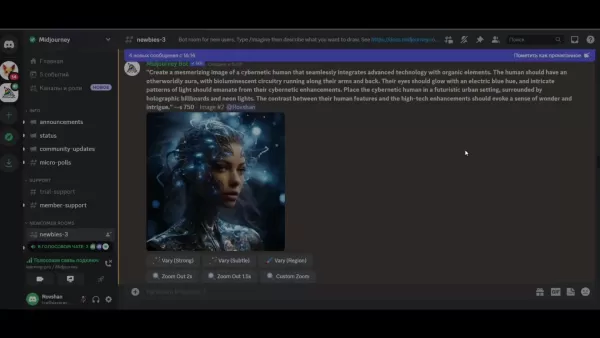
Diese Funktion fügt dem KI-Bildgenerierungsprozess eine zusätzliche Flexibilitätsebene hinzu und ermöglicht es dir, dein Kunstwerk Schritt für Schritt zu verfeinern und zu personalisieren. Zu wissen, wie man dieses Tool erreicht, ist essenziell, wenn du die Möglichkeiten von Midjourneys KI-Bildbearbeitung voll ausschöpfen möchtest.
Selbst wenn du neu in der KI-Bildgenerierung bist, macht dieser benutzerfreundliche Ansatz Inpainting zugänglich. Der Button „Vary (Region)“ zeigt Midjourneys Engagement, leistungsstarke, aber einfach zu bedienende kreative Werkzeuge bereitzustellen. Durch die Integration dieser Funktion direkt in den Bildgenerierungs-Workflow ermutigt Midjourney die Nutzer, mit Präzision zu experimentieren und ihre Bilder zu verfeinern. Der Inpainting-Workflow ist so gestaltet, dass er nahtlos ist – von der ersten Bilderstellung bis zu den finalen Feinarbeiten.
Die Bedeutung präziser Umrisse
Das richtige Umreißen ist entscheidend für effektives Inpainting. Midjourney bietet sowohl ein Rechteck- als auch ein Lasso-Werkzeug, mit denen du Bereiche von einfachen Formen bis hin zu komplexen, freiformigen Regionen auswählen kannst.
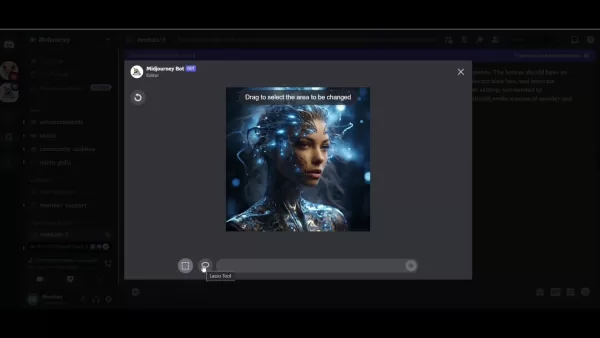
Je präziser dein Umriss, desto besser kann die KI deine gewünschten Änderungen verstehen und umsetzen. Dieses Gleichgewicht zwischen KI-Leistung und Benutzerkontrolle macht Midjourneys Ökosystem so faszinierend.
Präzises Umreißen ist der Schlüssel, um sicherzustellen, dass die KI sich auf die richtigen Bereiche konzentriert. Egal, ob du eine kleine Unvollkommenheit korrigierst oder einen Abschnitt des Bildes neu gestaltest, präzises Umreißen hilft, unerwünschte Änderungen in umliegenden Bereichen zu vermeiden. Diese Kontrolle ist unschätzbar, um die perfekte Ästhetik zu erreichen und die Konsistenz im gesamten Bild zu wahren. Das Beherrschen der Umrisswerkzeuge ist dein Zugang, um das volle Potenzial von Midjourneys Inpainting-Funktion auszuschöpfen.
Die KI mit Textprompts lenken
Sobald du den Bereich umrissen hast, ist es Zeit, die KI mit einem Textprompt zu lenken. Die Klarheit und Detailgenauigkeit deines Prompts beeinflussen direkt die Qualität und Relevanz der Ergebnisse. Sei so spezifisch und beschreibend wie möglich und beschreibe die gewünschte Textur, Farbe, den Stil oder die Objekte, die du hinzufügen möchtest.
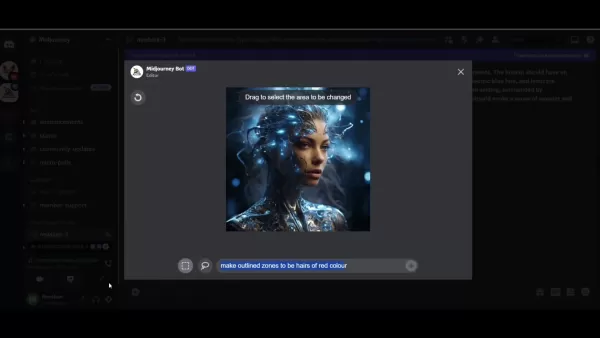
Ein gut formulierter Prompt stellt sicher, dass die KI deine Vision versteht und entsprechende Variationen generiert. Diese Phase unterstreicht die kollaborative Natur der KI-Bildgenerierung, bei der deine Kreativität und die Rechenleistung der KI Hand in Hand arbeiten.
Das Schreiben effektiver Textprompts ist eine Kunstform. Experimentiere mit verschiedenen Formulierungen und Schlüsselwörtern, um zu sehen, wie sie die Ausgabe der KI beeinflussen. Je spezifischer du bist, desto besser kann die KI deine Absicht verstehen und Ergebnisse liefern, die deiner Vision entsprechen. Dieser iterative Prozess des Promptens und Verfeinerns ist der Schlüssel, um Midjourneys Inpainting-Funktion zu meistern und beeindruckende sowie einzigartige Ergebnisse zu erzielen.
Schritt-für-Schritt-Anleitung zur Nutzung von Midjourney Inpainting
Einleitung des Inpainting-Prozesses
Hier ist eine einfache Anleitung, wie du Midjourneys Inpainting-Funktion effektiv nutzen kannst:
- Erstes Bild generieren: Beginne mit der Erstellung eines Bildes mithilfe eines Textprompts. Dies dient als Basis für deine Modifikationen.
- Bild auswählen: Wähle die spezifische Bildvariante aus, die du verfeinern möchtest.
- „Vary (Region)“ klicken: Finde und klicke auf den Button „Vary (Region)“ unterhalb des Bildes.
- Bereich umreißen: Verwende das Rechteck- oder Lasso-Werkzeug, um den Bereich präzise zu umreißen, den du ändern möchtest.
- Textprompt eingeben: Gib einen detaillierten Textprompt ein, der die gewünschten Änderungen beschreibt.
- Änderung einreichen: Reiche den Auftrag ein und warte, bis Midjourney die Variationen generiert.
- Variationen überprüfen: Überprüfe jede Variante sorgfältig, um das beste Ergebnis auszuwählen.
- Hochskalieren (optional): Falls gewünscht, skalierst du das ausgewählte Bild hoch, um feine Details zu sehen.
Dieser Prozess zeigt den intuitiven Workflow von Midjourneys KI-Bildbearbeitungssoftware und macht es Nutzern leicht, Inpainting zu nutzen, um ihre Kunstwerke zu verbessern. Die Kombination aus präzisem Umreißen und gezielten Textprompts gibt Kreativen eine beispiellose Kontrolle über ihre KI-generierten Kreationen.
Fortgeschrittene Tipps für effektives Inpainting
Um das Potenzial von Midjourneys Inpainting-Funktion zu maximieren, beachte diese fortgeschrittenen Tipps:
- Spezifisch sein: Vage Prompts können zu unvorhersehbaren Ergebnissen führen. Beschreibe die gewünschten Änderungen so detailliert wie möglich.
- Schlüsselwörter nutzen: Integriere relevante Schlüsselwörter zu Textur, Farbe und Stil, um die KI effektiver zu lenken.
- Iterieren: Zögere nicht, mit verschiedenen Prompts und Auswahlen zu experimentieren. KI-Bildgenerierung ist ein iterativer Prozess.
- Auf andere Bilder verweisen: Wenn möglich, verweise auf spezifische Kunstwerke oder Stile, um die Ausgabe der KI zu lenken.
- Mit anderen Funktionen kombinieren: Nutze Inpainting zusammen mit anderen Midjourney-Funktionen wie Hochskalierung und Variationen für noch mehr Kontrolle.
Durch das Befolgen dieser Tipps kannst du die Effektivität deiner Inpainting-Bemühungen erheblich steigern und wirklich bemerkenswerte Ergebnisse mit Midjourneys fortschrittlicher KI-Bildbearbeitungstechnologie erzielen. Der Schlüssel liegt darin, den Prozess als Zusammenarbeit zwischen deiner kreativen Vision und der Rechenleistung der KI zu betrachten, indem du die Stärken beider nutzt, um beeindruckende und einzigartige Kunstwerke zu schaffen.
Eine Schritt-für-Schritt-Anleitung zur Änderung der Haarfarbe mit Midjourney Inpainting
Schritt 1: Wähle das Vary Region Tool
Beginne damit, das Bild, das du bearbeiten möchtest, in Midjourney zu finden. Unterhalb des Bildrasters siehst du mehrere Optionen, einschließlich des Buttons „Vary (Region)“. Klicke auf diesen Button, um den Inpainting-Prozess zu starten.
Schritt 2: Umreiße den Haarabschnitt präzise
Nach dem Klicken auf „Vary (Region)“ erscheint die Inpainting-Oberfläche. Hier findest du Werkzeuge, um den spezifischen Bereich zu umreißen, den du ändern möchtest. Wähle entweder das Rechteck-Werkzeug für geometrischere Auswahlen oder das Lasso-Werkzeug für komplexe, freiformige Umrisse. Ziehe sorgfältig die Kontur um das Haar und stelle sicher, dass du den zu ändernden Bereich genau definiert hast.
Schritt 3: Gib einen detaillierten Textprompt ein
Nachdem du das Haar umrissen hast, musst du die KI mit einem Textprompt lenken. Sei so beschreibend wie möglich. Wenn du beispielsweise die Haarfarbe zu Rot ändern möchtest, gib ein: „Mache die umrissenen Zonen zu stilisierten und schönen Haaren in roter Farbe“. Je klarer deine Anweisungen, desto besser kann die KI deine Vision verstehen.
Schritt 4: Reiche ein und überprüfe die Änderungen
Nachdem du deinen Prompt eingereicht hast, generiert Midjourney mehrere Variationen des Bildes mit geänderter Haarfarbe. Jede Variante kann deinen Prompt leicht unterschiedlich interpretieren, also nimm dir Zeit, jede einzelne zu überprüfen.
Achte auf Details wie Farbgenauigkeit, wie gut die neue Farbe mit dem Rest des Bildes harmoniert und ob unerwünschte Änderungen in umliegenden Bereichen aufgetreten sind. Wähle die Variante aus, die am besten mit deiner künstlerischen Vision übereinstimmt.
Schritt 5: Bild hochskalieren (optional)
Sobald du deine bevorzugte Variante ausgewählt hast, kannst du das Bild hochskalieren, um eine detailliertere Ansicht zu erhalten. Das Hochskalieren verbessert die Auflösung und ermöglicht es dir, feine Aspekte des Bildes, wie die Textur und einzelne Haarsträhnen, zu untersuchen.
Midjourney Inpainting: Abwägen der Vor- und Nachteile
Vorteile
- Präzise Kontrolle: Möglichkeit, spezifische Bereiche mit Genauigkeit zu modifizieren.
- Zeitersparnis: Reduziert die Notwendigkeit, ganze Bilder neu zu generieren.
- Kreative Freiheit: Erweitert kreative Möglichkeiten durch gezielte Bearbeitungen.
- Benutzerfreundlich: Zugängliche Oberfläche mit intuitiven Umrisswerkzeugen.
Nachteile
- Prompt-Abhängigkeit: Ergebnisse hängen stark von der Qualität des Textprompts ab.
- Lernkurve: Erfordert Übung, um die Umrisswerkzeuge zu meistern.
- Ethische Überlegungen: Potenzial für Missbrauch, wenn nicht verantwortungsvoll gehandhabt.
FAQ
Was ist Midjourneys Inpainting-Funktion?
Midjourneys Inpainting-Funktion ermöglicht es Nutzern, bestimmte Teile eines bestehenden Bildes mithilfe von künstlicher Intelligenz zu modifizieren. Dies erlaubt gezielte Bearbeitungen, ohne das gesamte Bild neu zu generieren.
Wie greife ich auf die Inpainting-Funktion zu?
Du kannst die Inpainting-Funktion nutzen, indem du auf den Button „Vary (Region)“ klickst, der sich unterhalb des Bildrasters befindet, nachdem du einen ersten Satz an Bildern generiert hast.
Welche Werkzeuge kann ich zum Umreißen des Bearbeitungsbereichs verwenden?
Midjourney bietet sowohl ein Rechteck-Werkzeug als auch ein Lasso-Werkzeug zum Umreißen von Bereichen, die sich an verschiedene Formen und Präzisionsgrade anpassen.
Wie wichtig ist der Textprompt für Inpainting?
Der Textprompt ist entscheidend, um die KI zu lenken. Sei spezifisch und beschreibend, um sicherzustellen, dass die KI deine gewünschten Änderungen versteht und relevante Variationen generiert.
Kann ich mehrere Variationen der Änderungen überprüfen?
Ja, Midjourney generiert mehrere Variationen, sodass du diejenige auswählen kannst, die am besten mit deiner Vision übereinstimmt, bevor du die Änderungen finalisierst.
Ist es möglich, das Bild nach dem Inpainting hochzuskalieren?
Ja, du kannst das ausgewählte Bild hochskalieren, um feine Details zu sehen und sicherzustellen, dass die Änderungen nahtlos und von hoher Qualität sind.
Verwandte Fragen
Welche anderen KI-Bildbearbeitungswerkzeuge gibt es?
Neben Midjourney bieten mehrere andere KI-Bildbearbeitungswerkzeuge verschiedene Funktionen und Möglichkeiten. Einige beliebte Alternativen sind:
- DALL-E 2: Bekannt für die Fähigkeit, hochdetaillierte und fantasievolle Bilder aus Textprompts zu erstellen.
- Stable Diffusion: Ein Open-Source-Modell, das eine breite Palette an Anpassungsoptionen bietet und Inpainting unterstützt.
- Adobe Photoshop mit AI: Integriert KI-Funktionen wie Neural Filters für Aufgaben wie Stilübertragung, Hautglättung und mehr.
- RunwayML: Eine umfassende KI-Plattform mit Werkzeugen für Bildgenerierung, Videobearbeitung und andere kreative Aufgaben.
- Deep Image AI: Hervorragend geeignet zur Verbesserung und Hochskalierung von Bildern mit KI-Algorithmen.
Diese KI-Bildwerkzeuge haben jeweils ihre Stärken und richten sich an unterschiedliche Bedürfnisse und Vorlieben.
Wie schneidet Midjourney im Vergleich zu anderen KI-Bildgeneratoren ab?
Midjourney hebt sich in mehreren Aspekten von anderen KI-Bildgeneratoren ab:
- Künstlerischer Stil: Midjourney erzeugt oft Bilder mit einer ausgeprägten künstlerischen Note, was es bei digitalen Künstlern beliebt macht.
- Benutzerfreundlichkeit: Die Plattform ist relativ einfach zu bedienen, mit einfachen Textprompts, die die KI lenken.
- Gemeinschaftsorientierung: Midjourney hat eine starke Gemeinschaft, in der Nutzer Prompts und Kreationen teilen.
- Inpainting: Die Inpainting-Funktion bietet präzise Kontrolle über Bildmodifikationen.
Allerdings können andere KI-Bildgeneratoren andere Stärken bieten, wie größeren Realismus, mehr Anpassungsoptionen oder eine bessere Integration mit bestehender Software. Letztendlich hängt das beste Werkzeug von deinen spezifischen Bedürfnissen und kreativen Zielen ab. Das Abwägen der Vor- und Nachteile verschiedener KI-Bildgenerierungsplattformen ist der Schlüssel, um die richtige Lösung zu finden.
Welche ethischen Überlegungen gibt es bei der Nutzung von KI-Bildbearbeitung?
Bei der Nutzung von KI-Bildbearbeitungswerkzeugen wie Midjourney ist es wichtig, die ethischen Implikationen zu berücksichtigen:
- Urheberrecht: Achte auf Urheberrechtsfragen, wenn du Bilder basierend auf bestehenden Kunstwerken oder Stilen generierst.
- Authentizität: Gib klar an, wenn ein Bild durch KI erheblich verändert wurde, um Transparenz zu wahren.
- Voreingenommenheit: Sei dir möglicher Voreingenommenheiten in KI-Modellen bewusst, die Stereotypen oder Fehldarstellungen verstärken könnten.
- Desinformation: Vermeide die Nutzung von KI-generierten Bildern, um falsche oder irreführende Informationen zu verbreiten.
Das Einhalten dieser ethischen Richtlinien fördert den verantwortungsvollen Einsatz von KI in der digitalen Kunst und hilft, das Vertrauen in der kreativen Gemeinschaft zu bewahren. Mit dem Fortschreiten der KI-Technologie ist es entscheidend, fortlaufende Diskussionen über ethische Überlegungen und bewährte Praktiken zu führen.
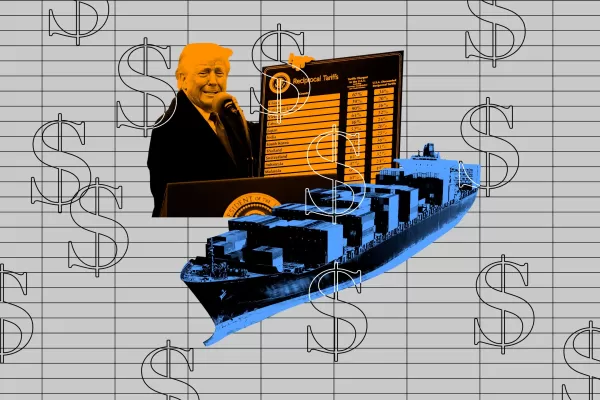 Trump nimmt Smartphones, Computer und Chips von Zollerhöhungen aus
Laut einem Bericht von Bloomberg hat die Trump-Administration Smartphones, Computer und verschiedene elektronische Geräte von den jüngsten Zollerhöhungen ausgenommen, selbst wenn sie aus China importi
Trump nimmt Smartphones, Computer und Chips von Zollerhöhungen aus
Laut einem Bericht von Bloomberg hat die Trump-Administration Smartphones, Computer und verschiedene elektronische Geräte von den jüngsten Zollerhöhungen ausgenommen, selbst wenn sie aus China importi
 AI stellt Michael Jackson im Metaverse mit verblüffenden digitalen Verwandlungen neu vor
Künstliche Intelligenz verändert unser Verständnis von Kreativität, Unterhaltung und kulturellem Erbe grundlegend. Diese Erkundung von KI-generierten Interpretationen von Michael Jackson zeigt, wie Sp
AI stellt Michael Jackson im Metaverse mit verblüffenden digitalen Verwandlungen neu vor
Künstliche Intelligenz verändert unser Verständnis von Kreativität, Unterhaltung und kulturellem Erbe grundlegend. Diese Erkundung von KI-generierten Interpretationen von Michael Jackson zeigt, wie Sp
 Mildert Training KI-induzierte kognitive Entlastungseffekte?
Ein kürzlich auf Unite.ai veröffentlichter Artikel mit dem Titel "ChatGPT Might Be Draining Your Brain: Cognitive Debt in the AI Era" (Kognitive Verschuldung in der KI-Ära) wirft ein Licht auf einschl
Mildert Training KI-induzierte kognitive Entlastungseffekte?
Ein kürzlich auf Unite.ai veröffentlichter Artikel mit dem Titel "ChatGPT Might Be Draining Your Brain: Cognitive Debt in the AI Era" (Kognitive Verschuldung in der KI-Ära) wirft ein Licht auf einschl
 8. September 2025 18:30:35 MESZ
8. September 2025 18:30:35 MESZ
멋져요! 미드저니 인페인팅은 진짜 혁신적인 기능 같아요. 제 사진 보정할 때 시간을 많이 줄일 수 있을 거 같아요. 근데 무료 버전에도 적용되나요? 😅


 0
0
 9. August 2025 21:01:00 MESZ
9. August 2025 21:01:00 MESZ
This inpainting feature sounds like a dream for artists! I tried tweaking a photo and it’s wild how precise it gets. Anyone else obsessed with this tool? 🎨


 0
0
 28. Juli 2025 03:20:21 MESZ
28. Juli 2025 03:20:21 MESZ
Midjourney's inpainting sounds like a dream for artists! I tried tweaking a portrait, and the precision blew me away. Anyone else obsessed with this tool? 🎨


 0
0





























